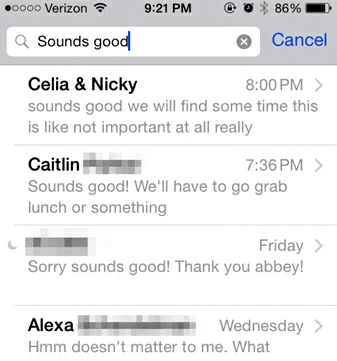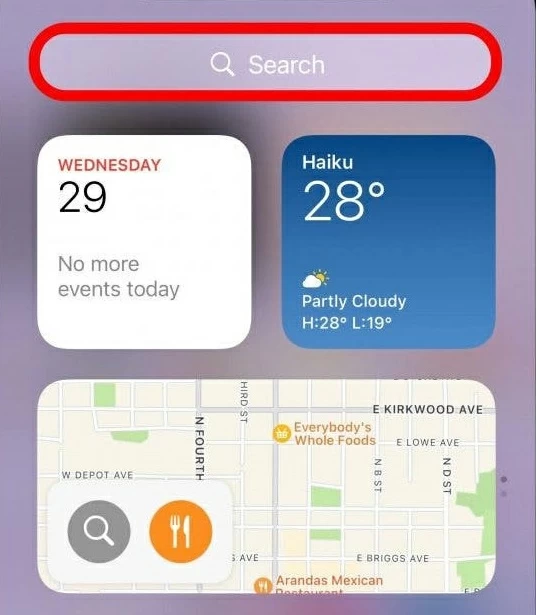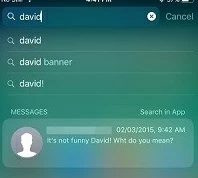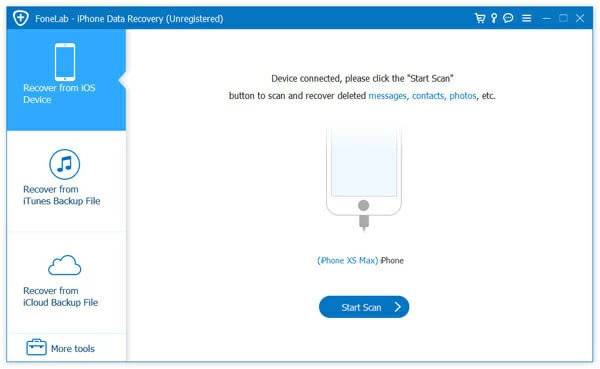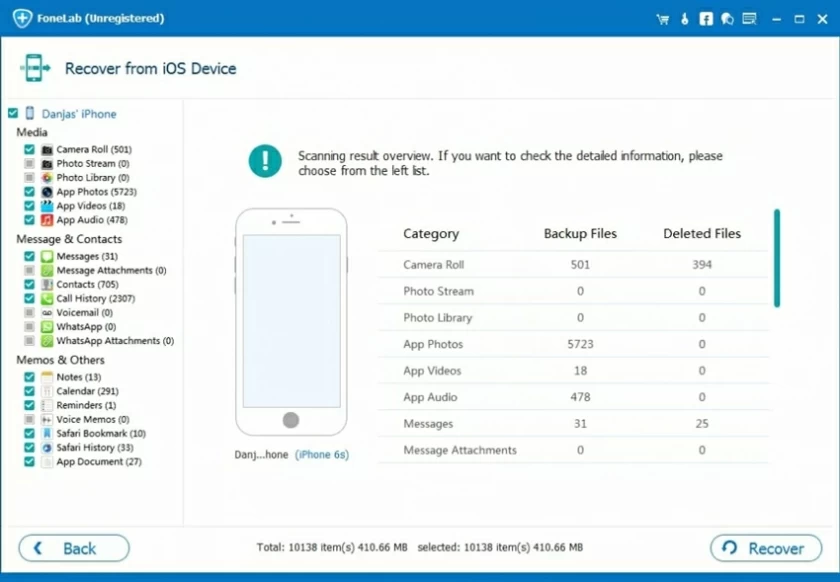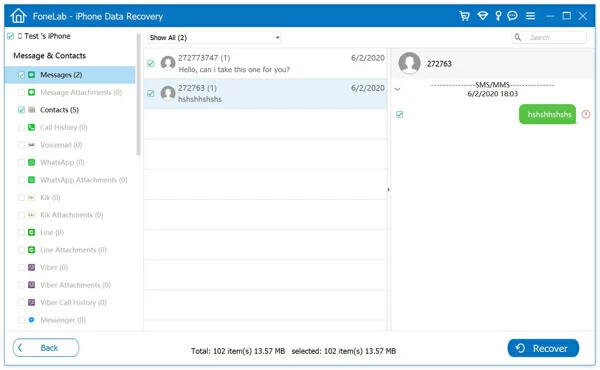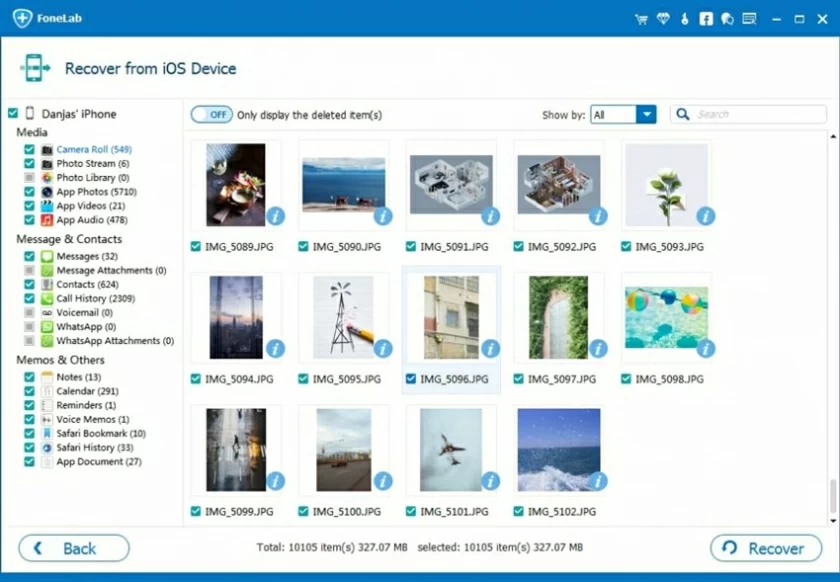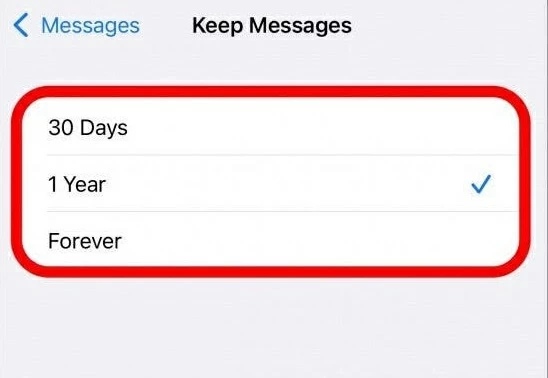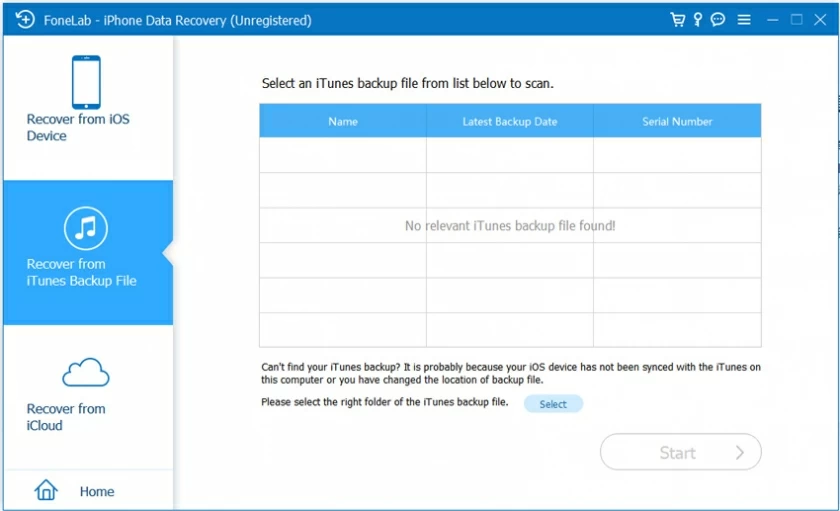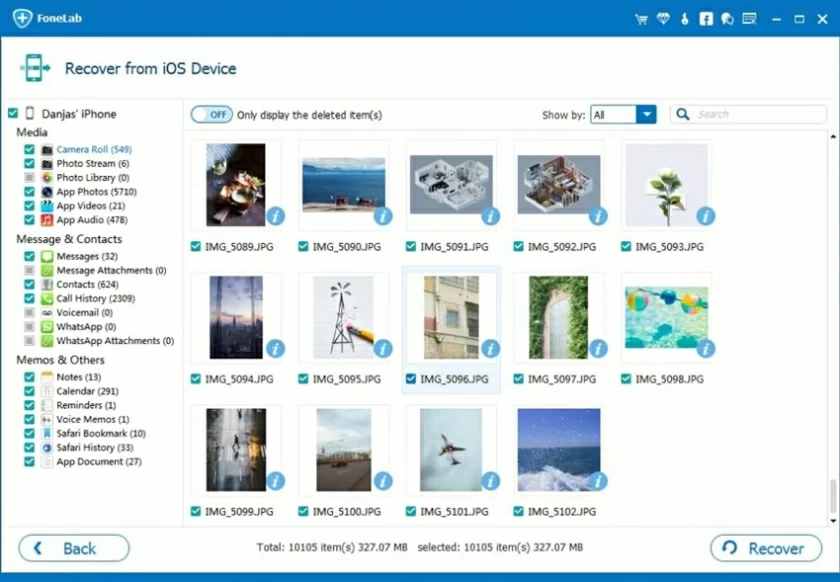Nous recevons chaque jour un grand nombre de messages sur iPhone. Comment pouvons-nous rechercher des SMS/iMessage rapidement et avec précision ? Surtout lorsque nous voulons trouver les informations de contact envoyées par quelqu'un, cela devient une compétence très critique de rechercher des informations facilement et avec précision sur l'iPhone.
Dans cet article, nous présenterons cinq méthodes simples pour rechercher en détail les iMessages et les messages SMS (y compris ceux supprimés). Avec ces méthodes, vous pouvez facilement trouver et lire des messages iMessages/SMS, ou récupérer rapidement des iMessages et des messages SMS supprimés s'ils sont supprimés.
Recommandation de produit : Récupérer les iMessages et les messages SMS supprimés sur iPhone
Partie 1 3 façons de suivre les anciens messages texte/iMessages sur iPhone
Méthode 1 : Conseils pour rechercher d'anciens messages texte sur iPhone
Après avoir utilisé l'iPhone pendant un certain temps, il générera de nombreux anciens messages. Il est très gênant de retrouver les anciens messages dont vous avez besoin. Vous pouvez facilement retrouver d'anciens messages sur iPhone 13/12/11/X/8/7/6 sans faire défiler en utilisant la barre de recherche sur iMessages.
Étape 1 : Ouvrez l'application Message.
Étape 2 Affichez la liste des messages et recherchez le champ de recherche.
Étape 3 Entrez le mot-clé, la chaîne, le numéro de téléphone, etc. du message que vous souhaitez rechercher dans la zone de recherche, et la liste des résultats de la recherche sera automatiquement mise à jour en fonction du contenu que vous saisissez.

Malheureusement, l'iPhone ne prend actuellement pas en charge la recherche d'iMessages/SMS par date. Par conséquent, nous vous recommandons de rechercher des messages par mots-clés, ce qui constitue la méthode la plus simple et la plus efficace.
Vous pouvez utiliser la même méthode pour rechercher d'anciens messages sur un Mac. Cependant, Mac ne propose pas la fonction de prévisualisation des messages. Vous devez vérifier les contacts individuels un par un jusqu'à ce que vous trouviez les informations dont vous avez besoin.
Méthode 2 : Conseils pour rechercher d'anciens iMessages/messages texte dans la vue d'aujourd'hui
La recherche d'anciens iMessages/messages texte dans la vue Aujourd'hui est la deuxième méthode que nous recommandons pour rechercher d'anciens messages sur les iPhones et iPads. Les étapes de fonctionnement détaillées sont les suivantes.
Étape 1. Ouvrez votre iPhone, recherchez la vue Aujourd'hui, saisissez les mots-clés requis des anciens messages dans la barre de recherche.
Étape 2 Recherchez la section « Conversations ». Si vous avez besoin d'anciens messages dans les résultats de recherche, cliquez dessus directement pour les afficher.
Étape 3 Si vous ne le trouvez pas, vous pouvez savoir si l'ancien message dont vous avez besoin se trouve dans la section « Messages ».
De plus, vous pouvez également rechercher les anciens messages dans la section Rechercher dans Applications>Rechercher des messages.

Méthode 3 sur 3: Vérifiez les anciens iMessages/messages texte avec Spotlight
Une autre façon de rechercher des messages texte sur les iPhones et iPads consiste à utiliser Spotlight.
Étape 1 Allumez votre iPhone et lancez Spotlight Search.
Étape 2 Cliquez sur la barre de recherche et saisissez les informations que vous souhaitez rechercher. Tels que des mots-clés, des numéros de téléphone, etc.
Étape 3 Sur la page des résultats de recherche, faites glisser vers le bas pour faire défiler la liste et trouver la section « Messages ».

Sur iOS 11 ou version ultérieure (comme le dernier iOS 15), Spotlight dispose de fonctionnalités de recherche plus puissantes.
De plus, après avoir ouvert un fil de discussion SMS/iMessage/WhatsApp, vous pouvez également faire défiler rapidement jusqu'au début de la conversation par message en cliquant sur la barre supérieure en haut de l'écran de l'iPhone, qui affiche l'heure actuelle, le nom de l'opérateur, la batterie. l'alimentation et d'autres informations, sans glisser/défiler la souris. C'est très simple et rapide.
Partie 2 Utilisation de Geekersoft iPhone Data Recovery pour rechercher les messages iPhone supprimés
Si vous ne trouvez toujours pas l'ancien message dont vous avez besoin via les méthodes ci-dessus, ou si vous êtes sûr que le message a été supprimé par erreur, ne vous inquiétez pas, vous avez toujours la possibilité de le récupérer. Ici, nous présenterons la méthode spécifique pour vous.
À l’ère de l’information, les gens utilisent généralement le même compte social pour se connecter à plusieurs appareils électroniques. Le moyen le plus courant consiste à rechercher des messages sur vos autres appareils iOS. Par conséquent, si vous possédez d'autres appareils iOS, vous pouvez essayer de vous connecter à votre compte sur ces appareils pour retrouver les messages supprimés.
De plus, si vous n'avez qu'un iPhone et que vous ne pouvez pas afficher le texte supprimé sur d'autres appareils iOS, vous pouvez vous tourner vers iCloud Backup pour obtenir de l'aide. Cela suppose que vous ayez sauvegardé vos données régulièrement. Cette approche est cependant un peu risquée, car lorsque vous essayez de récupérer votre SMS/iMessage, vous risquez de perdre d'autres données importantes.
Cependant, si vous utilisez un logiciel professionnel de récupération de données tiers, vous n'avez pas à vous inquiéter. Après de nombreux essais et comparaisons, nous vous recommandons d'utiliser Geekersoft iPhone Data Recovery pour rechercher les anciens messages texte qui ont été supprimés de votre iPhone. Il vise à récupérer les données perdues, supprimées et cachées sur iPhone, iPad et iPod touch. Il peut également être utilisé pour vérifier et récupérer des iMessages/messages texte et des messages MMS sur iPhone 11, XS/XR/X, 8/8 Plus/7/7 Plus, SE ou 6.
Les principales fonctionnalités de Geekersoft iPhone Data Recovery sont les suivantes :
Prise en charge de la recherche directe et de l'aperçu des messages/messages supprimés sur iPhone par date Prend en charge la recherche et la récupération rapides des messages de diverses applications sociales (WhatsApp, Facebook Messenger, Line et Kik) Prise en charge de la restauration d'iMessages à partir de sauvegardes iTunes/iCloud Le mode d'analyse rapide termine la recherche en quelques secondes Compatible avec le dernier système iOS Voyons comment utiliser la récupération de données Geekersoft iPhone pour rechercher des messages supprimés sur iPhone. Les étapes de fonctionnement spécifiques sont les suivantes :
Étape 1 Téléchargez et installez Geekersoft iPhone Data Recovery.
Étape 2 Après avoir démarré le programme, connectez votre iPhone à votre PC avec un câble de données. Cliquez ensuite sur Faire confiance sur votre iPhone pour faire confiance à cet ordinateur selon l'invite contextuelle.

Étape 3 Une fois que le programme a détecté l'appareil, cliquez sur Démarrer l'analyse pour rechercher l'iMessage et les SMS supprimés sur l'iPhone.

Étape 4 Une fois la recherche terminée, le programme affiche tous les fichiers qu'il a trouvés dans une liste, y compris les messages/messages supprimés. Vous pouvez configurer l'affichage uniquement des éléments supprimés pour rechercher les messages supprimés dont vous avez besoin.

Étape 5 Vous pouvez saisir des informations clés telles que le nom, le numéro de téléphone ou l'adresse e-mail de l'expéditeur dans le champ de recherche situé dans le coin supérieur droit de l'interface pour trouver un texte spécifique.
Étape 6 Cliquez sur la case à cocher pour sélectionner le message. Cliquez ensuite sur Récupérer pour enregistrer la boîte de dialogue sur votre ordinateur.

Étape 7 Définissez le chemin de sortie en fonction des invites contextuelles. Sélectionnez le dossier local dans lequel vous souhaitez enregistrer les messages et vous pourrez les transférer sur votre iPhone après la récupération.
Ceci est un guide détaillé sur la façon d'utiliser Geekersoft iPhone Data Recovery pour récupérer les messages supprimés. Il s'agit d'un outil puissant qui prend en charge la recherche de messages/iMessages supprimés ou même de pièces jointes en tapant des mots-clés, et vous pouvez les prévisualiser par date avant la récupération. Après avoir trouvé et sélectionné les données que vous souhaitez récupérer, Geekersoft iPhone Data Recovery peut vous aider à les récupérer immédiatement.
Astuces : L'iPhone peut conserver vos messages en permanence, à condition que vous deviez les paramétrer sur votre iPhone. La méthode spécifique consiste à accéder à Paramètres> Messages> Historique des messages> Conserver les messages, puis vous pouvez choisir pour toujours, 30 jours ou 1 an selon vos besoins.

Partie 3 : Conseils pour sauvegarder des messages sur iPhone
À l’ère de la sauvegarde dans le cloud, l’importance de la synchronisation et de la sauvegarde des informations va de soi. Or, Comment sauvegarder les messages et autres données sur l’iPhone ? Tout comme Geekersoft iPhone Data Recovery est un outil professionnel pour restaurer les données de l'iPhone, il existe également un outil professionnel pour la sauvegarde des données, à savoir iOS Data Backup & Restore. Il peut vous aider à sauvegarder les SMS/iMessages et autres données de votre iPhone en temps réel.
Étape 1 Ouvrez l'application iOS Data Backup&Restore, puis connectez votre iPhone à votre PC avec un câble USB.

Étape 2 Sauvegardez les données sur votre iPhone, telles que SMS/iMessage, selon les invites.
Étape 3 3 Une fois la sauvegarde terminée, vous pouvez saisir le texte, le numéro de téléphone et le nom du contact dans la barre de recherche pour rechercher SMS/iMessage, puis cliquer sur Restaurer les données iOS pour afficher le fichier de sauvegarde.

Étape 4 Vous pouvez sélectionner Restaurer sur PC ou Restaurer sur l'appareil pour restaurer les fichiers de sauvegarde.
Résumé de la recherche d'iMessages/messages texte sur iPhone
Il existe cinq façons de rechercher ou de récupérer des iMessages et des messages SMS (y compris ceux supprimés). Vous pouvez sélectionner la méthode la plus appropriée pour rechercher et lire les iMessages/SMS en fonction de votre situation réelle, ou récupérer rapidement ceux supprimés. Si vous n'êtes pas sûr que les anciens messages aient été supprimés, nous vous recommandons d'utiliser Geekersoft iPhone Data Recovery, un logiciel professionnel et complet de récupération de données sans sauvegarde.